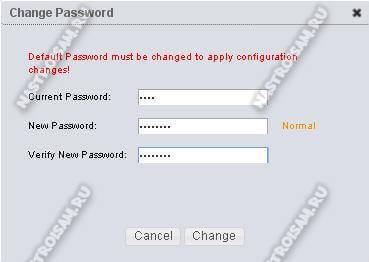Beállítása router mindenütt airrouter webes és TV

Ubiquiti cég már régóta ismert a piacon a hálózati berendezések miatt hozzáférési pontokat. És most, hogy nem is olyan régen, több volt és a router. Mit lehet mondani, hogy rövid?!
A-1, nem olcsó! De itt meg kell figyelembe venni, hogy ezek a routerek telepített AirOS operációs rendszer és az ár lesimított és az engedélyt is.
A 2-X, az átlagos hardver képességeit a készüléket. Például a bekapcsolási WiFi modul minta nélküli N150 ezen készülék úgy néz ki, hogy enyhén szólva, furcsa. De aztán megint, akkor veszik a kiépítési vezeték nélküli hálózatok malehankih szintű vállalatok, amelyeknek eleinte csatlakozni az internethez, és azt eljuttatja a kapcsolódó hozzáférési pont; és megbirkózik a forgalomirányító minden gond nélkül. Egy lehetséges AirOS operációs rendszer lehetővé teszi, hogy megoldja még néhány nem szabványos feladatokat.
Összegezve a fentieket figyelembe, hogy ha keres egy router az otthoni; ez nem az Ön választása. Vásárlás D-Link DIR-300 D1 kétszer olcsóbb, és élvezze az életet. Router Yubikyuti érdemes, ha a feladat az, hogy dolgozzon ki egy többé-kevésbé nagyszabású vezeték nélküli hálózati berendezések használatával 1. eladóval, nevezetesen Ubiquiti segítségével UNIFI hozzáférési pontok és NanoStation.
Hogyan hozzunk létre egy Internet kapcsolat
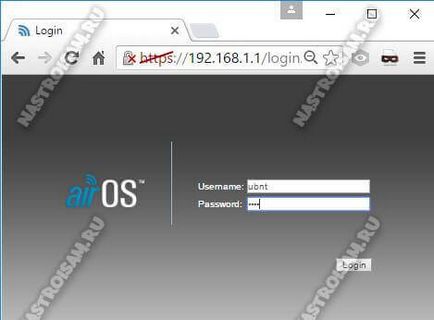
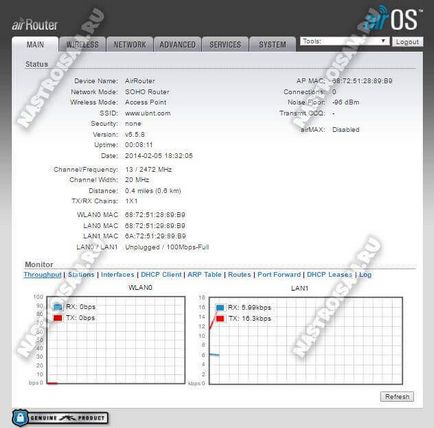
Itt össze a legteljesebb információt a jelenlegi állapotában a router.
A kapcsolat, de a szolgáltató meg kell nyitni a Hálózat menü:
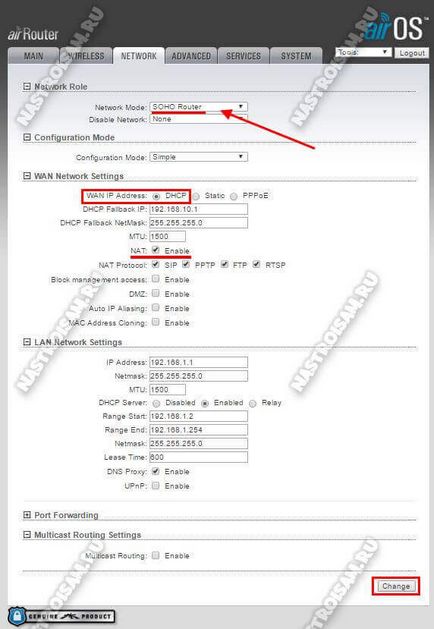
Működési mód Hálózat mód; akkor ki kell választania SOHO router,. Most lent, a részben WAN hálózati beállítások,. Itt ki kell választania a használt kapcsolat típusát.
A leghétköznapibb lehetőség; Dinamikus IP. Ezt alkalmazzák a TTC Ural és egyes ágai Rostelecom. Annak függvényében szükséges beállítási WAN IP-cím; hogy egy kullancs DHCP;. Ellenőrizze, hogy ugyanaz volt NAT engedélyezése ellenőrzése;.
Többé nem kell megérinteni semmit. Kattintson a Change gombot;.
2. népszerűbb protokollt használó szolgáltatók; PPPoE. Ezt alkalmazzák az egész Dom.ru jelenlétét a térségben, és a legtöbb ága PJSC Rostelecom. Ahhoz, hogy állítsa fel, szükség van a WAN IP-cím; fel PPPoE zászló;.
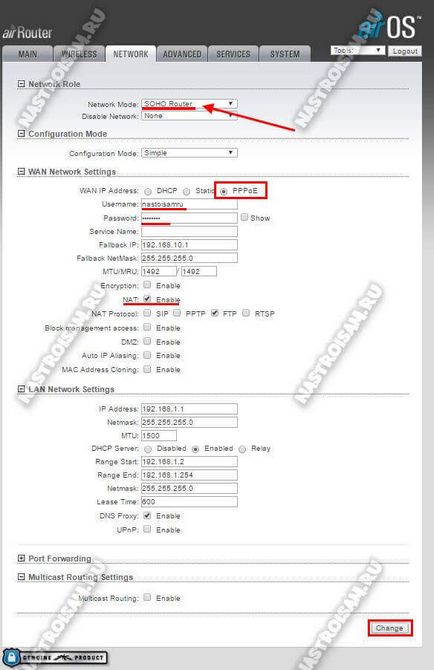
Az alábbiakban, a területen Felhasználónév; és a jelszó; regisztrálnia kell egy felhasználónévvel és jelszóval, amit kaptak, ha csatlakozunk az ISP.
Ügyeljünk arra, hogy, hogy nem volt NAT engedélyezése tick; és kattintson a Change gombot;.
Megjegyzés: A legujabb AirOS meg kell erősíteni a beállítások módosításával. Ehhez a tetején az ablak meg kell kattintani az Apply gombot;.
Digitális TV IPTV
Ha a felhasználó interaktív tévé, akkor szinte mindig ugyanazt a szükségességét, hogy további funkciók, hanem közvetlenül; válasszuk port. Az én például ez lesz az első Ethernet-port.
IPTV AirRouter hangolt által az alábbi módszerekkel.
Első kiviteli alak; részen keresztül Multicast útválasztás beállítások;:
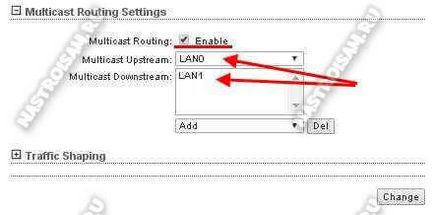
Itt kell, hogy egy kullancs engedélyezése, és válassza ki a bejövő port Multicast Upstream LAN0 (aka WAN-port), és a gazda; Port-top boxok; LAN1.
2. kiadás; párhuzamba port set-top boxok és WAN. Ehhez a Bridge Network, hogy egy másik kapcsolat; BRIDGE1 és adjunk hozzá LAN0 kikötők és LAN1.
3. kiviteli alak; bevezetésével a VLAN ID. Ebben az esetben az áramlás jön TV előfizetői formájában láttunk el, és a címke eltávolítása a router. Így például, a szervezett interaktív TV üzletágunk Rostelecom.
Szabni a munka egy ilyen rendszer, akkor először meg kell tisztázni a technikai támogatás VLAN ID, amelyet az otthonokban a kapcsolót.
Később, szükség van a Hálózat rész; telepíteni sub VLAN Hálózat:
Az interfész listából válassza ki a LAN0 (más néven WAN) és VLAN ID mezőben; előírja azonosítója IPTV. Nyomjuk meg a Hozzáad gombot;.
Utána mi lesz tovább rastegiruyuschy logikai interfész. Az én esetemben ez; LAN0.555.
Ezután bontsa alfejezet Bridge Network; és hozzon létre egy másik interfész; Bridge1:
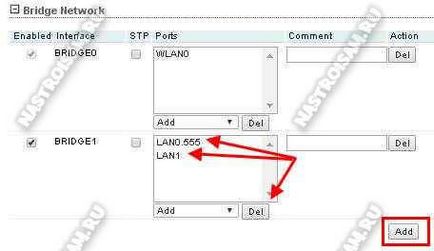
Szükség van hozzá egy vonali konzol; LAN1 és rastegiruyuschy LAN0.555 logikai interfész. Alkalmazza funkció felváltva nyomja a Change gombra; és Apply.
WiFi beállítások AirOS
Hogy hozzanak létre egy vezeték nélküli hálózat wi-fi router AirRouter, szükség van a fő webes felületen menüből válassza ki a vezeték nélküli rész.
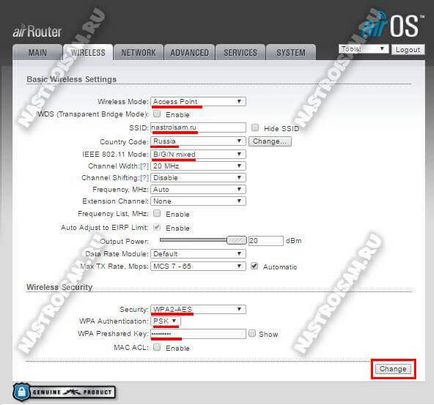
A működési módot kell választani, Access Point,.
Az SSID mezőbe; regisztrálni egy nevet a Wi-Fi hálózathoz.
Country Code; ; Oroszországban;.
vezeték nélküli modul üzemmód IEEE 802.11 Mode; legjobban dobja vegyes; B / G / N Mixed;.
Mi süllyednek alpontban Security;. Alapértelmezésben a vezeték nélküli hálózati router Air nyitott és mindenki számára hozzáférhető. A jelszó beállításához a wi-fi; Válassza a Biztonság a listán; értéket WPA2-AES;.
A WPA hitelesítés lista; tegye érték PSK;.
További marad a előre megosztott kulcs; Regisztráció jelszó Ubiquiti fog kérni, ha csatlakozik WiFi ügyfelek.
Kattintson Változás; később Apply gombot;.
1. AirRouter HP router beállítás lesz 100 százalékban azonosak, mivel ezek a 2-ont modellt alkalmazunk, és ugyanazt az operációs rendszert, és így a konfigurációs tulajdonságok 100 százalékban azonosak.
2. Ha az alapértelmezett jelszót, a AirOS agresszíven törekszik, hogy megváltoztassa. És ez lesz a jobb, mert biztonsági okokból van szükség, hogy ne csak!